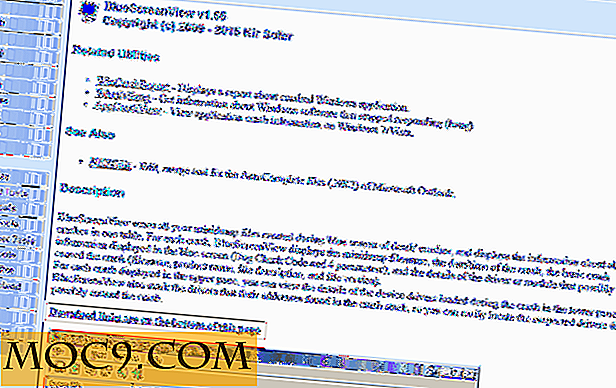Användbara YouTube Tips och tricks för att förbättra din visning
Nästan alla tittar på YouTube. Det beräknas att 300 timmars video laddas upp till YouTube varje minut. Medan YouTube är en ganska enkel webbplats finns det ett antal kända funktioner som hjälper till att förbättra visningsupplevelsen.
Tangentbordsgenvägar
Vi vet alla att trycka på Escape-tangenten medan du är i helskärmsläge kommer att krympa videon tillbaka till dess standardstorlek när du tittar på en dator. Det finns dock många fler snabbtangenter. Detta gör det möjligt för användare att dike musen när man tittar på YouTube.

- Genom att trycka på sifferknapparna 0-9 kommer hoppa uppspelningen till en viss procentandel av videon. Om du trycker på "3" tar du till exempel 30% i videon. Att trycka på "5" kommer att hoppa halvvägs genom videon. Om du trycker på "0" startas videon från början.
- De flesta YouTube-användare vet förmodligen att det går att pausa uppspelningen genom att trycka på mellanslagstangenten. Men om din mellanslag inte fungerar, kommer slå K att göra detsamma.
- För att hoppa runt videon i tio sekunders mellanrum, tryck på J och L. "J" spolar videon 10 sekunder, "L" framåt i 10 sekunder. På samma sätt spolas vänster piltangent videoen 5 sekunder och högerpil fort framåt på videon 5 sekunder.
- För att snabbt justera volymen på en video, tryck på upp- och nedpilarna. Upp-pilen ökar volymen 5%; Nedpilen minskar volymen 5%.
- Tryck på M-knappen för att stänga av ljudet på en video. Tryck på den igen för att återuppta ljudet.
- Att byta helskärmsläge är lika enkelt som att trycka på F-tangenten.
- Användare har möjlighet att ändra uppspelningshastigheten för YouTube-videor. Om du trycker på Shift +> ökar hastigheten, medan Shift + <minskar uppspelningshastigheten.
- Om du tittar på videor i en spellista kan du snabbt hoppa fram och tillbaka mellan videon i den spellistan. Shift + P flyttas till föregående video i en spellista medan Shift + N flyttar till nästa video i en spellista.
Dubbelknapp för att söka

Det beräknas att cirka en miljard timmar video konsumeras på YouTube varje dag. Det är en imponerande figur, men tyvärr finns det bara så många timmar på en dag. Lyckligtvis kan du hoppa över vilken video som helst med relativ lättnad. På en dator kan du använda musen för att skrubba igenom en video för att hoppa runt. Men på en mobil enhet är det inte alltid praktiskt. Lyckligtvis kan du enkelt hoppa framåt eller bakåt i tio sekunders intervaller med lätthet. Allt du behöver göra är att dubbelklicka på skärmen. Dubbelklicka på vänster sida för att spola tillbaka tio sekunder, dubbel-tryck på höger sida för snabbspolning tio sekunder.
Förfina din sökning

YouTubes sökfunktion är perfekt för de flesta. Med det sagt kan du använda symboler eller ord för att göra dina sökningar mer exakta.
- Lägga till citattecken runt ett ord eller en fras begränsar sökresultaten till videoklipp som innehåller de specifika orden. Dessutom lägger till ett plus (+) eller minus (-) med eller innehåller vissa ord från sökresultat.
- Normalt när YouTube söker efter relevanta videoklipp, hämtar den videoklipp som är relaterade till ord i sökningen. För att få mer specifika, lägg till " allintitle" i sökrutan före sökorden. Detta kommer att se till att resultaten innehåller alla sökord som du sökte efter.
- Om du är speciell om videokvalitet, lägg bara till "HD" för din sökning. Detta kommer att tvinga YouTube att bara hämta högupplösta resultat. På samma sätt lägger du till "3D" för tredimensionellt innehåll.
- Slutligen, om du är en fan av en viss kanal, kan du lägga till kanalnamnet i din sökfråga. Detta hämtar resultat från specifika kanaler.
Relaterat : 10 YouTube-söktips Varje användbar användare borde veta
Dela en video som börjar vid en bestämd tid

Ibland vill du dela en video med någon, men bara en liten del av videon är relevant. Tyvärr skulle det innebära att du måste skicka hela videon tillsammans med instruktioner för mottagaren att skrubba till en viss tidstämpel. Lyckligtvis har YouTube gjort det enkelt att skicka en länk som startar en video på en bestämd tid. För att göra så högerklickar du bara på videon och väljer "Kopiera webbadress vid aktuell tidpunkt".
Slå på Dark Theme

Om du gillar att titta på YouTube i en mörk miljö är det en bra chans att bländningen från YouTube-hemsidan gör ett nummer för dina ögon. Lyckligtvis, om du använder den stationära versionen av YouTube, kan du välja ett mörkare tema. Detta gör att alla de ljusa vita som normalt finns på YouTube-gränssnittet blir svarta. Denna "Dark Theme" gör det mycket lättare för ögonen när du tittar i en mörk miljö eller på natten.
För att aktivera det måste du först kontrollera att du är inloggad på ditt YouTube-konto. Klicka sedan på din konto meny längst upp till höger på skärmen. I den här menyn klickar du på "Mörk tema". Du kan växla tillbaka till standardvit tema när du vill.
Är du en YouTube-avicionado? Känner du till några tips eller tricks som kan förbättra YouTube-visningsvanor? Låt oss veta i kommentarerna!